成功配置SSL证书后,您将能够通过HTTPS加密通道安全访问Nginx服务器。
一、准备材料
SSL证书绑定的域名已完成DNS解析,即您的域名与主机IP地址相互映射。您可以通过DNS验证证书工具,检测域名DNS解析是否生效。具体操作:【1】登录数字证书管理服务控制台。
【2】在左侧导航栏,选择证书工具 > DNS验证。
【3】在DNS页签,选择您域名所在的运营商和地域,并输入您的网站域名,单击立即检测。DNS检测结果列表中的解析结果与您在解析配置中的记录值一致时,代表解析正常生效。
已通过数字证书管理服务控制台签发证书。
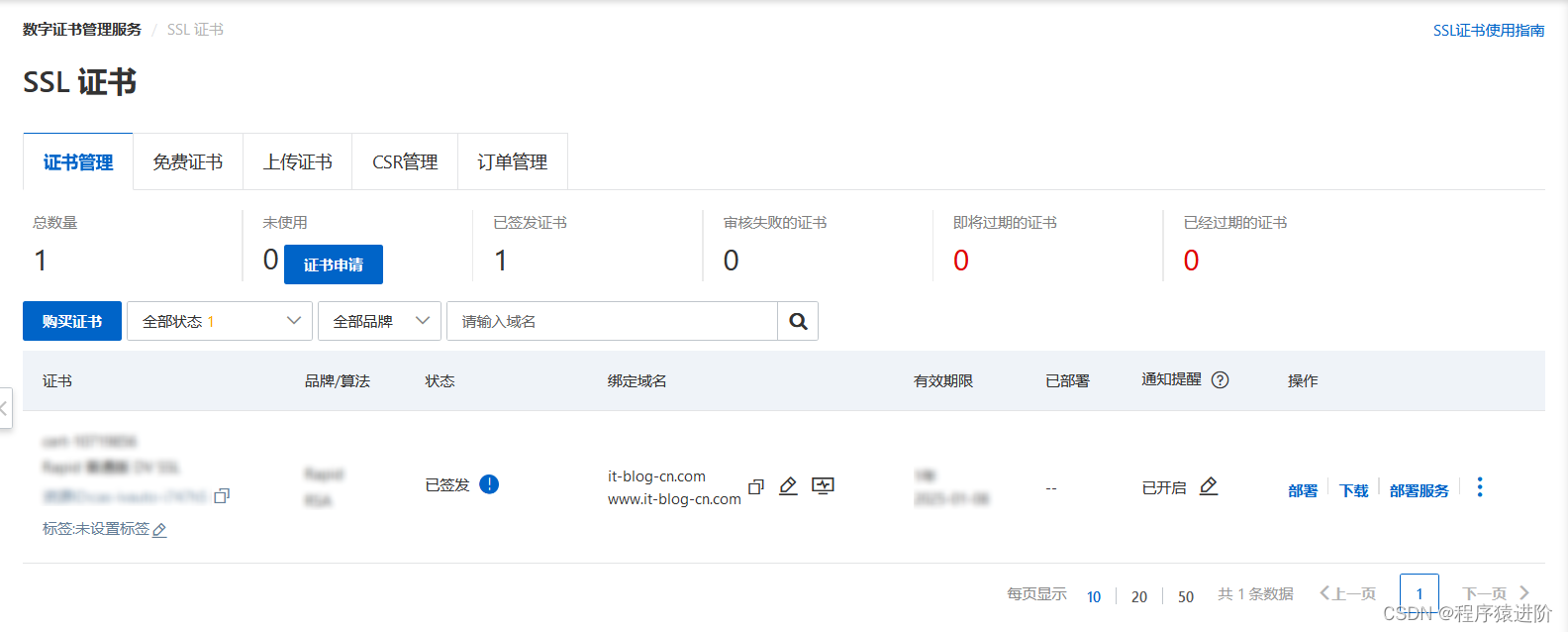
已在Web服务器开放443端口(HTTPS通信的标准端口): 如果您使用的是阿里云ECS服务器,请确保已经在安全组规则入方向添加TCP 443端口和TCP 80端口。
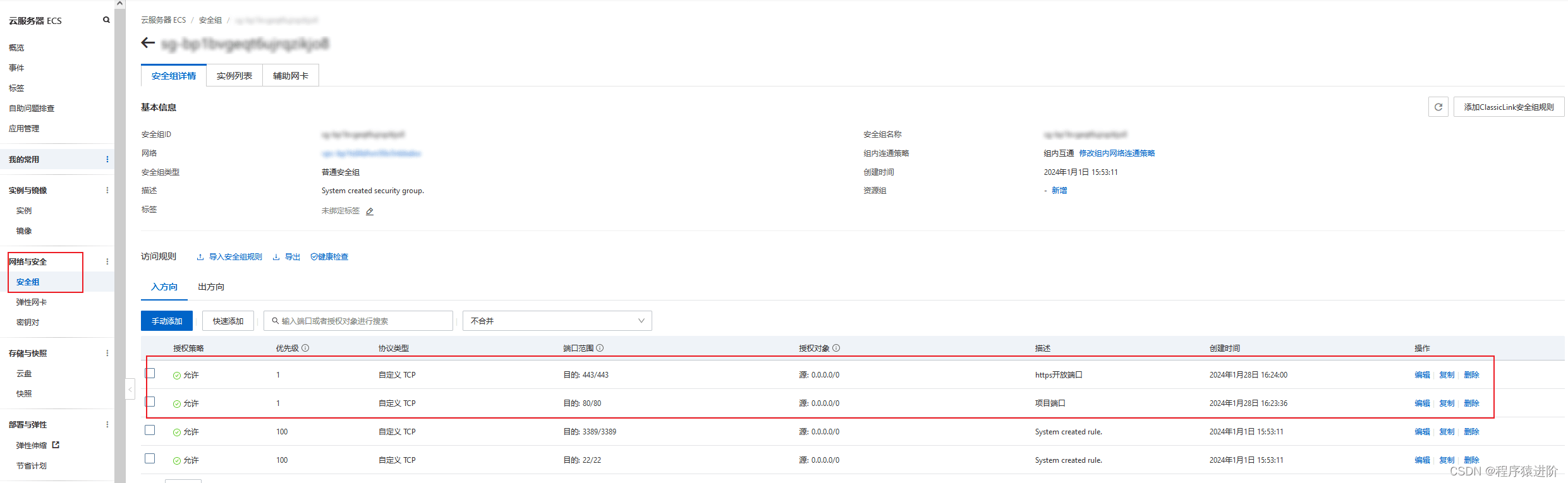
二、下载SSL证书
【1】登录数字证书管理服务控制台【2】在左侧导航栏,单击SSL证书。
【3】在SSL证书页面,定位到目标证书,在操作列,单击下载。
【4】在服务器类型为Nginx的操作列,单击下载。
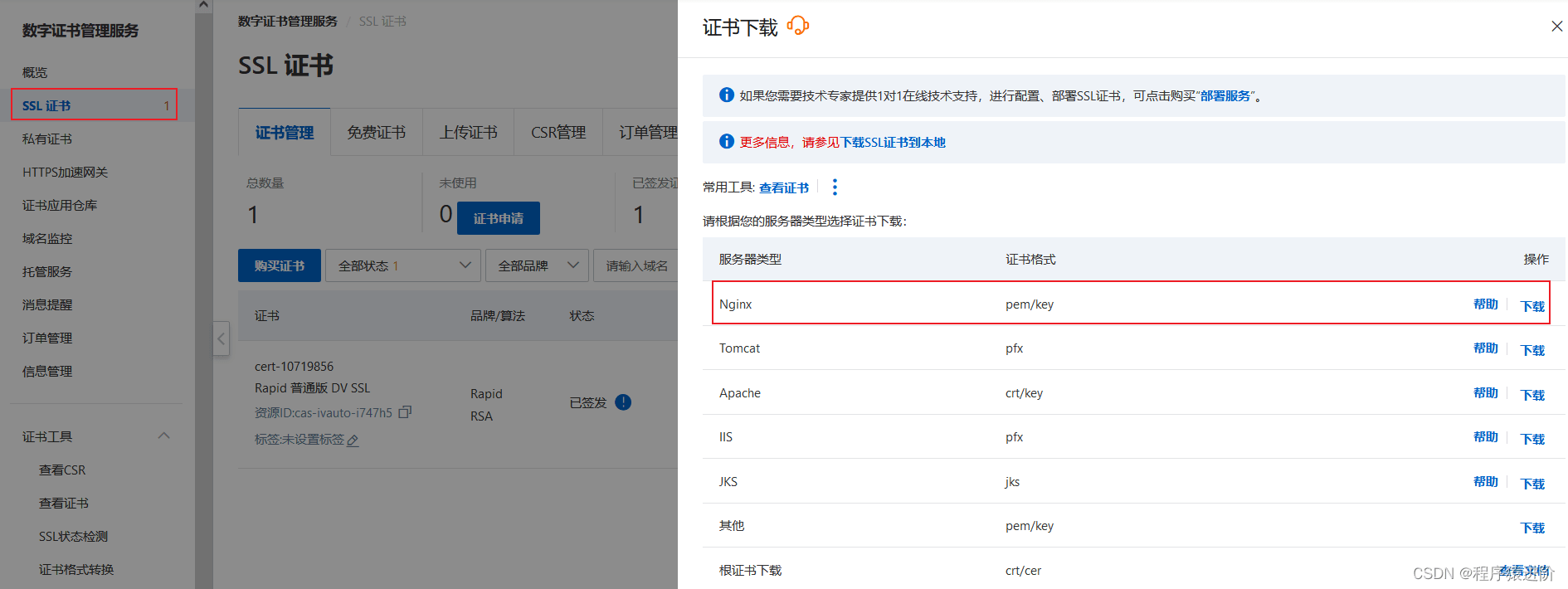
【5】解压缩已下载的SSL证书压缩包:根据您在提交证书申请时选择的CSR生成方式,解压缩获得的文件不同。证书文件(PEM格式): Nginx支持安装PEM格式的文件,PEM格式的证书文件是采用Base64编码的文本文件,且包含完整证书链。解压后,该文件以证书ID_证书绑定域名命名。私钥文件(KEY格式): 默认以证书绑定域名命名。
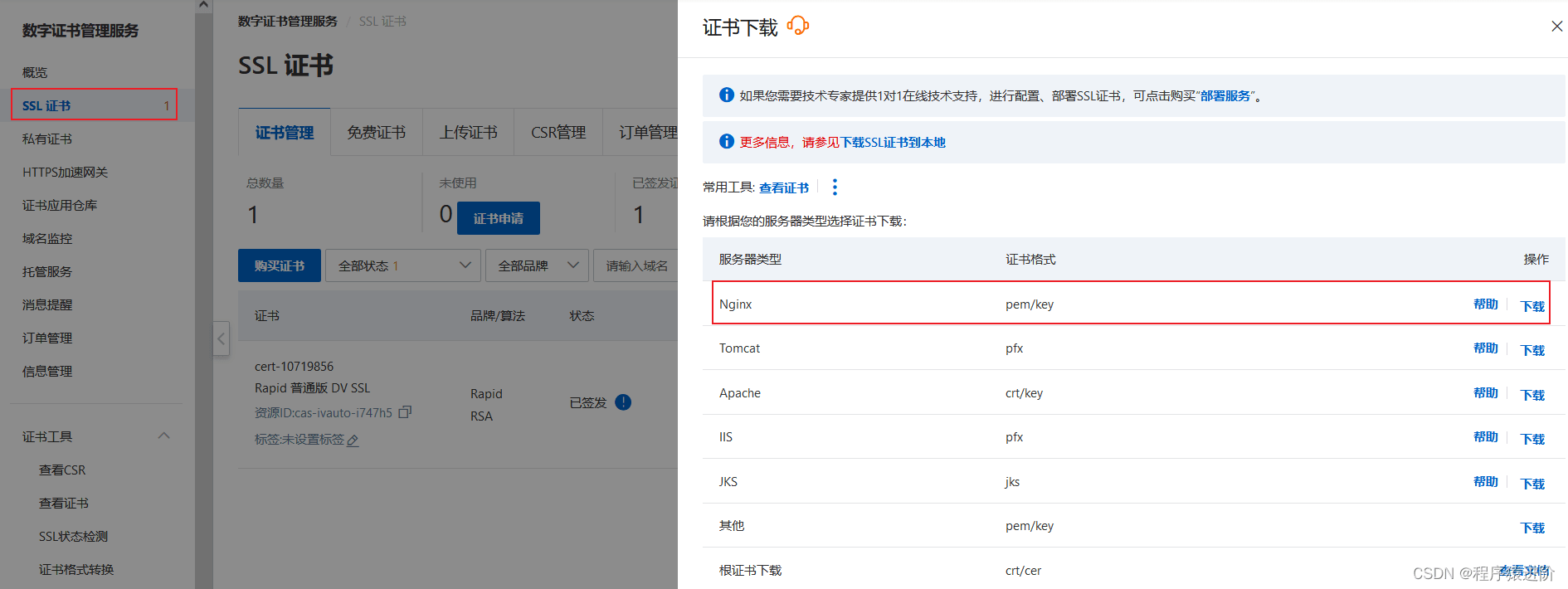
三、安装Nginx
已安装的可以忽略该步骤
直接在Linux服务上使用wget命令把Nginx安装包下载到/usr/local/目录中
1 | wget -c http://nginx.org/download/nginx-1.24.0.tar.gz |
安装Nginx相关依赖
1 2 | #安装nginx所需要的依赖包yum install -y gcc-c++ zlib zlib-devel openssl openssl-devel pcre pcre-devel |
安装Nginx:解压Nginx安装包
1 2 | #解压安装包tar -zxvf nginx-1.24.0.tar.gz |
进入解压之后的Nginx目录下:
1 2 | #进入nginx目录cd /usr/local/nginx |
执行配置脚本,--prefix是指定安装目录
1 2 | # 编译,执行配置: 考虑到后续安装ssl证书 添加两个模块./configure --with-http_stub_status_module --with-http_ssl_module |
编译安装
1 2 | #对nginx编译和安装make & make install |
启动Nginx服务:安装好的Nginx服务在/usr/local/nginx下:
1 2 3 4 5 6 7 8 9 10 11 12 13 14 | [root@xxx sbin]# pwd/usr/local/nginx/sbin# 启动./nginx# 重启./nginx -s reload# 关闭./nginx -s stop# 或者,指定配置文件启动./nginx -c /usr/local/nginx/conf/nginx.conf |
查看Nginx是否启动成功
1 2 3 4 5 6 7 | [root@xxx sbin]# ps -ef | grep nginxroot 1399 1320 0 Jan27 ? 00:00:00 nginx: master process nginx -g daemon off;root 1574 1399 0 Jan27 ? 00:00:00 nginx: worker processroot 1575 1399 0 Jan27 ? 00:00:00 nginx: worker processroot 20336 1 0 21:21 ? 00:00:00 nginx: master process ./nginxnobody 20337 20336 0 21:21 ? 00:00:00 nginx: worker processroot 20366 13337 0 21:21 pts/3 00:00:00 grep --color=auto nginx |
设置nginx的开机启动
1 2 3 | vim /etc/rc.local文本底部追加/usr/local/nginx/sbin/nginx |
编辑安装目录conf下的nginx.conf文件:
1 2 3 4 5 6 7 8 9 10 11 | server { listen 80; server_name yourdomain.com; # 修改为你自己的域名或IP地址 location / { root /path/to/your/vuepress/site; # 修改为你的VuePress站点路径,也就是vue npm run build 打包后放置静态文件dist的路径 index index.html index.htm; try_files $uri $uri/ /index.html; }} |
三、在Nginx服务器安装证书
【1】执行以下命令,在Nginx的conf目录下创建一个cert用于存放证书的目录。
1 2 3 4 5 6 | [root@iZuf65h6i43ltlzhqolumyZ conf]# cd /usr/local/nginx/conf --进入Nginx默认配置文件目录。该目录为手动编译安装Nginx时的默认目录,如果您修改过默认安装目录或使用其他方式安装,请根据实际配置调整。[root@iZuf65h6i43ltlzhqolumyZ conf]# cd cert/[root@iZuf65h6i43ltlzhqolumyZ cert]# lltotal 12-rw-r--r-- 1 root root 1679 Feb 8 18:29 it-blog-cn.com.key-rw-r--r-- 1 root root 4772 Feb 8 18:29 it-blog-cn.com.pem |
.pem:证书文件。PEM文件的扩展名为CRT格式。.key:证书的密钥文件。申请证书时如果未选择自动创建CRS,则下载的证书文件压缩包中不会包含.key文件,需要您将自己手动常见的私钥文件拷贝到cert目录下。
【2】更改nginx.conf设置vim nginx.conf找到server块,将HTTPS server部分注释去掉【从需要删除的部分开始安装ctrl+v,然后ctrl+d删除】并修改:
1 2 3 4 5 6 7 8 9 10 11 12 13 14 15 16 17 18 19 20 21 | # HTTPS server# 将 it-blog-cn.com 修改为自己的域名server { listen 443 ssl; server_name it-blog-cn.com; ssl_certificate /usr/local/nginx/conf/cert/it-blog-cn.com.pem; ssl_certificate_key /usr/local/nginx/conf/cert/it-blog-cn.com.key; ssl_session_cache shared:SSL:1m; ssl_session_timeout 5m; ssl_ciphers HIGH:!aNULL:!MD5; ssl_prefer_server_ciphers on; location / { root html; index index.html index.htm; }} |
【3】通过nginx -t校验nginx文件语法。如果提示找不到证书文件,说明文件路径配置的不正确。
1 2 | [root@iZuf65h6i43ltlzhqolumyZ conf]# ../sbin/nginx -tnginx: [emerg] cannot load certificate "/usr/local/nginx/conf/it-blog-cn.com.pem": BIO_new_file() failed (SSL: error:02001002:system library:fopen:No such file or directory:fopen('/usr/local/nginx/conf/it-blog-cn.com.pem','r') error:2006D080:BIO routines:BIO_new_file:no such file) |
如果提示success,表示校验成功
1 2 3 | [root@iZuf65h6i43ltlzhqolumyZ conf]# ../sbin/nginx -tnginx: the configuration file /usr/local/nginx/conf/nginx.conf syntax is oknginx: configuration file /usr/local/nginx/conf/nginx.conf test is successful |
【4】通过nginx -s reload重启nginx【5】检查443端口
1 2 3 4 | [root@iZuf65h6i43ltlzhqolumyZ conf]# netstat -ntlp lgrep 443Active Internet connections (only servers)Proto Recv-Q Send-Q Local Address Foreign Address State PID/Program name tcp 0 0 0.0.0.0:80 0.0.0.0:* LISTEN 20336/nginx: master |
【5】查询防火墙的状态
1 2 | [root@iZuf65h6i43ltlzhqolumyZ conf]# firewall -cmd --staterunning |
查询防火墙是否放开了443端口,结果显示只有80端口
1 2 | [root@iZuf65h6i43ltlzhqolumyZ conf]# firewall -cmd --list-prots80/tcp |
打开443端口,完成后执行reload命令
1 2 3 4 5 6 | [root@iZuf65h6i43ltlzhqolumyZ conf]# firewall -cmd --zone=public --add-prot=443/toc --permanentsuccess[root@iZuf65h6i43ltlzhqolumyZ conf]# firewall -cmd --reloadsuccess[root@iZuf65h6i43ltlzhqolumyZ conf]# firewall -cmd --list-ports80/tcp 443/tcp |
【6】执行echo命令在服务器上模拟客户端,将测试命令中的it-blog-cn更换为自己的域名。检查本地443端口加载的HTTPS服务以及证书是否正常。如下出现SSL-Session表示HTTPS服务正常运行,服务器配置的SSL证书是可用的。如果提示connect:errno=111表示没有服务,建议检查Nginx是否启动。
1 2 3 4 5 6 7 8 9 10 11 12 13 14 15 16 17 18 19 20 21 22 23 24 25 26 27 28 29 30 31 32 33 34 35 36 37 38 39 40 41 42 43 44 45 46 47 48 49 50 51 52 53 54 55 56 57 58 59 60 61 62 63 64 65 66 67 68 69 70 71 72 73 74 75 76 77 78 79 80 81 82 83 84 85 86 87 88 | [root@iZuf65h6i43ltlzhqolumyZ conf]# echo | openssl s_client -connect 127.0.0.1:443 -servername it-blog.cn 2>/dev/nullCONNECTED(00000003)---Certificate chain 0 s:/CN=uat.bestcms.net i:/C=US/O=DigiCert Inc/OU=www.digicert.com/CN=Encryption Everywhere DV TLS CA - G1 1 s:/C=US/O=DigiCert Inc/OU=www.digicert.com/CN=Encryption Everywhere DV TLS CA - G1 i:/C=US/O=DigiCert Inc/OU=www.digicert.com/CN=DigiCert Global Root CA---Server certificate-----BEGIN CERTIFICATE-----MIIF8TCCBNmgAwIBAgIQBIMiUQP6TMpfAZzWUm5rAzANBgkqhkiG9w0BAQsFADBuMQswCQYDVQQGEwJVUzEVMBMGA1UEChMMRGlnaUNlcnQgSW5jMRkwFwYDVQQLExB3d3cuZGlnaWNlcnQuY29tMS0wKwYDVQQDEyRFbmNyeXB0aW9uIEV2ZXJ5d2hlcmUgRFYgVExTIENBIC0gRzEwHhcNMjExMTI1MDAwMDAwWhcNMjIxMTI1MjM1OTU5WjAaMRgwFgYDVQQDEw91YXQuYmVzdGNtcy5uZXQwggEiMA0GCSqGSIb3DQEBAQUAA4IBDwAwggEKAoIBAQC3iIwMOkLN7RfFY4BfLxqp9OYoaAh3gEiBZii9LnUquEqBVTWkbXfMlx2z7Wi4nVMnB6h1+OQsUQRgzHL3nVzACcXPPY8MHpA0F2Zen3dAkQFuVdXFFgSSTJMqs/6IZdr1Q0YKahy99j5iA6TfYgKxm37wWG42+aXv4M8I5a2B/BH69lLZKKt5fyVNyvaxmdIJySPAUCh214BuHjV6AGehGCGv3DrUY0sNRytaiMSJdI/VbRkYYeQKNMXbBhYxlv51AT2eGo4RNmz/kMrm6a6LHF3ARYOp3A+PGJaa8ZVuOikO+I1AwhfggIcRyKe94ZXqMRD7bu054w9ftHojF/wlAgMBAAGjggLdMIIC2TAfBgNVHSMEGDAWgBRVdE+yck/1YLpQ0dfmUVyaAYca1zAdBgNVHQ4EFgQU9to7lciGa8p+OhHn4uQGhbMuNfMwGgYDVR0RBBMwEYIPdWF0LmJlc3RjbXMubmV0MA4GA1UdDwEB/wQEAwIFoDAdBgNVHSUEFjAUBggrBgEFBQcDAQYIKwYBBQUHAwIwPgYDVR0gBDcwNTAzBgZngQwBAgEwKTAnBggrBgEFBQcCARYbaHR0cDovL3d3dy5kaWdpY2VydC5jb20vQ1BTMIGABggrBgEFBQcBAQR0MHIwJAYIKwYBBQUHMAGGGGh0dHA6Ly9vY3NwLmRpZ2ljZXJ0LmNvbTBKBggrBgEFBQcwAoY+aHR0cDovL2NhY2VydHMuZGlnaWNlcnQuY29tL0VuY3J5cHRpb25FdmVyeXdoZXJlRFZUTFNDQS1HMS5jcnQwCQYDVR0TBAIwADCCAXwGCisGAQQB1nkCBAIEggFsBIIBaAFmAHUARqVV63X6kSAwtaKJafTzfREsQXS+/Um4havy/HD+bUcAAAF9VSvu6AAABAMARjBEAiAc98z9JhFji8wdRV2E0I/Cpc4In9+I5tLAUagQM9TOvwIgKWBYxroCMKGz626Gw7Iv5kfnDeGWL1WowLQLG3Cf4NIAdgBRo7D1/QF5nFZtuDd4jwykeswbJ8v3nohCmg3+1IsF5QAAAX1VK+7TAAAEAwBHMEUCIDUPBWCGV3M8mNwrIhEN28Df0lvJnV+2HrRqfmvfvmbiAiEAhtsDnXpIrRrMXt7DJnTIUNt8FrlJNm5KhDfN0CwKBCQAdQBByMqx3yJGShDGoToJQodeTjGLGwPr60vHaPCQYpYG9gAAAX1VK+6ZAAAEAwBGMEQCID3zJ7IuSdi3+7VWwbQxIwhv6N8DMR0srFyGLu0Bi3P5AiAO7CvwwF1Yjdo8G6q94FR/RcDHwZq61qk95MMiAkx5yzANBgkqhkiG9w0BAQsFAAOCAQEAjXlHgK2lC2U9Cgl4GUU1LHtu/nDNx7ciIgWfcMRObBSE0o4iSCG10iZG57STswAgwVLuG2yCDLD47lWwr2+/XPzKs3PsRCtm45pmgjuawC9k0c3PsiGalob+U+c/42fU6SqU2H8GxySZIN4GR44ToYy+I+G3nnnTWnsJVPZz8+19B4+0QaHGD1mcj/QF9FwH04am8BEIBBDzoO7vuC7/B4kJy9F4VVU4i9hEqS6e2pOYjvxp7t4k0EbEUovqz2VtYA51IkEpaUUvitCJXqih2QiFLKEWhZA5t+3dg2OrNpOdvF6MShEIFDk/Nv79rElpyrrlsKpesbkx/ZFJkL9dng==-----END CERTIFICATE-----subject=/CN=uat.bestcms.netissuer=/C=US/O=DigiCert Inc/OU=www.digicert.com/CN=Encryption Everywhere DV TLS CA - G1---No client certificate CA names sentPeer signing digest: SHA256Server Temp Key: ECDH, P-256, 256 bits---SSL handshake has read 3416 bytes and written 434 bytes---New, TLSv1/SSLv3, Cipher is ECDHE-RSA-AES128-GCM-SHA256Server public key is 2048 bitSecure Renegotiation IS supportedCompression: NONEExpansion: NONENo ALPN negotiatedSSL-Session: Protocol : TLSv1.2 Cipher : ECDHE-RSA-AES128-GCM-SHA256 Session-ID: 79CEF4E325845ED2B21C77C85FFF4B01B68B72362EE14A05C354E65C074F166D Session-ID-ctx: Master-Key: 48EE5A3E66D294F5F9B7F2A04EE6A58A7D8CF1211C103B86F31231BAC30BA63325A1200A7915D7B556F516E215848F65 Key-Arg : None Krb5 Principal: None PSK identity: None PSK identity hint: None TLS session ticket lifetime hint: 300 (seconds) TLS session ticket: 0000 - 8b c1 a2 a1 8e cd 5d 7b-f9 1e d0 0a d7 44 2b 89 ......]{.....D+. 0010 - 09 f3 f4 4d 98 74 37 b7-57 cf ab e2 a5 ed 90 1e ...M.t7.W....... 0020 - 9d 4a 9b 2b fa 07 cd 51-d1 bd 4c 8c 41 be 8f 39 .J.+...Q..L.A..9 0030 - b8 4d 25 0e e7 0d 67 6a-0e a2 56 4c ea ad 38 63 .M%...gj..VL..8c 0040 - 14 ed ed d0 2a 13 11 6a-81 0c e9 ae 10 3e f1 1c ....*..j.....>.. 0050 - 22 08 9c 1e 7e 11 80 0f-00 61 38 85 6c da 28 b7 "...~....a8.l.(. 0060 - f8 82 06 ea 80 12 cd a7-27 18 45 c1 84 97 07 13 ........'.E..... 0070 - 9c 41 82 35 14 80 e4 de-8e ee cb af 55 4e 3e 59 .A.5........UN>Y 0080 - 23 ad 6d cb 25 e1 fc 25-7b 3a cb f7 e7 e7 0c 48 #.m.%..%{:.....H 0090 - 49 bf a8 fb 44 fc de 03-9f a4 f5 40 a7 0a ea 7e I...D......@...~ 00a0 - 61 ab 50 87 1e 6a 5f 92-45 26 25 73 5c 06 0d b4 a.P..j_.E&%s... 00b0 - ed 8c cd 01 e4 86 9c 00-ab 42 22 b1 15 5e c4 ed .........B"..^.. Start Time: 1707407211 Timeout : 300 (sec) Verify return code: 10 (certificate has expired)--- |
四、更新ECS安全组
放行TCP协议443端口的入方向请求,并在浏览器端通过HTTPS访问域名成功。

五、HTTP 强制跳转 HTTPS
修改nginx.conf
1 | [root@iZuf65h6i43ltlzhqolumyZ conf]# vim nginx.conf |
在80端口下方添加rewrite ^(.*)$ https://$host$1;,并通过nginx -t校验语法,并通过nginx -s reload重新启动nginx
1 2 3 4 5 | server { listen 80; server_name localhost; rewrite ^(.*)$ https://$host$1; |
六、Nginx 配置文件
nginx.conf配置全文
1 2 3 4 5 6 7 8 9 10 11 12 13 14 15 16 17 18 19 20 21 22 23 24 25 26 27 28 29 30 31 32 33 34 35 36 37 38 39 40 41 42 43 44 45 46 47 48 49 50 51 52 53 54 55 56 57 58 59 60 61 62 63 64 65 66 67 68 69 70 71 72 73 74 75 76 77 78 79 80 81 82 83 84 85 86 87 88 89 90 91 92 93 94 95 96 97 98 99 100 101 102 103 104 105 106 107 108 109 110 111 112 113 114 115 116 117 118 119 120 121 122 | #user nobody;worker_processes 1;#error_log logs/error.log;#error_log logs/error.log notice;#error_log logs/error.log info;pid logs/nginx.pid;events { worker_connections 1024;}http { include mime.types; default_type application/octet-stream; #log_format main '$remote_addr - $remote_user [$time_local] "$request" ' # '$status $body_bytes_sent "$http_referer" ' # '"$http_user_agent" "$http_x_forwarded_for"'; #access_log logs/access.log main; sendfile on; #tcp_nopush on; #keepalive_timeout 0; keepalive_timeout 65; #gzip on; server { listen 80; server_name it-blog-cn.com; rewrite ^(.*)$ https://$host$1; #charset koi8-r; #access_log logs/host.access.log main; location / { proxy_pass http://127.0.0.1:8080/; #代理的地址和端口 client_max_body_size 100M; proxy_set_header Host $host; proxy_set_header X-Real-IP $remote_addr; proxy_set_header X-Real-PORT $remote_port; proxy_set_header X-Forwarded-For $host; } #error_page 404 /404.html; # redirect server error pages to the static page /50x.html # error_page 500 502 503 504 /50x.html; location = /50x.html { root html; } # proxy the PHP scripts to Apache listening on 127.0.0.1:80 # #location ~ .php$ { # proxy_pass http://127.0.0.1; #} # pass the PHP scripts to FastCGI server listening on 127.0.0.1:9000 # #location ~ .php$ { # root html; # fastcgi_pass 127.0.0.1:9000; # fastcgi_index index.php; # fastcgi_param SCRIPT_FILENAME /scripts$fastcgi_script_name; # include fastcgi_params; #} # deny access to .htaccess files, if Apache's document root # concurs with nginx's one # #location ~ /.ht { # deny all; #} } # another virtual host using mix of IP-, name-, and port-based configuration # #server { # listen 8000; # listen somename:8080; # server_name somename alias another.alias; # location / { # root html; # index index.html index.htm; # } #} # HTTPS server # server { listen 443 ssl; server_name it-blog-cn.com; ssl_certificate /usr/local/nginx/conf/cert/it-blog-cn.com.pem; ssl_certificate_key /usr/local/nginx/conf/cert/it-blog-cn.com.key; ssl_session_cache shared:SSL:1m; ssl_session_timeout 5m; ssl_ciphers HIGH:!aNULL:!MD5; ssl_prefer_server_ciphers on; location / { root html; index index.html index.htm; } }} |
到此这篇关于Nginx配置SSL证书的方法步骤的文章就介绍到这了,更多相关Nginx配置SSL证书内容请搜索IT俱乐部以前的文章或继续浏览下面的相关文章希望大家以后多多支持IT俱乐部!

